Cách tải xuống Công cụ sửa chữa Hextech

Liên minh(League) huyền thoại(Legends) ( LoL ) là một trong những game online nhiều người(blooming online multiplayer) chơi hay nhất hiện nay. Khoảng 100 triệu người chơi thưởng thức Liên minh(League) huyền thoại(Legends) hàng tháng, nhưng nhiều người dùng phải đối mặt với một số vấn đề như tụt FPS(FPS drop) , lỗi kết nối, sự cố tải, lỗi, mất gói(packet loss) , lưu lượng mạng(network traffic) , đơ và lag trò chơi(game lag) . Do đó(Hence) , Riot games đã giới thiệu Công cụ sửa chữa Hextech(Hextech Repair Tool) để giải quyết tất cả các lỗi trong trò chơi của Liên Minh (League)Huyền Thoại(Legends). Nó cung cấp khả năng khắc phục sự cố tự động bằng cách tối ưu hóa trò chơi và thay đổi cài đặt trò chơi. Tất cả các bước khắc phục sự cố trên máy tính đều được thực hiện ở cấp phần mềm(software level) và giúp người chơi khắc phục sự cố ngay khi phát sinh. Vì vậy(Thus) , hãy tiếp tục đọc bài viết để tìm hiểu các bước tải xuống Hextech Repair Tool(Hextech Repair Tool download) và cách sử dụng Hextech Repair Tool trong Windows 10 .

Cách tải xuống Công cụ sửa chữa Hextech(How to Download Hextech Repair Tool)
Hextech Repair là một dịch vụ bộ điều khiển(controller service) hoạt động ở chế độ nền và thu thập tất cả thông tin hệ thống cũng như nhật ký Liên minh (system information and League)huyền thoại(Legends) của bạn . Sau đó, nó liên kết chúng với nhau trong một thư mục .zip.
Lưu ý:(Note: ) Công cụ chỉ an toàn để sử dụng khi được tải xuống từ trang web chính thức(official website) của nó .
1. Điều hướng đến trang tải xuống Công cụ sửa chữa Hextech(Hextech Repair Tool download page) .
2. Nhấp vào nút TẢI XUỐNG CHO CỬA SỔ(DOWNLOAD FOR WINDOWS ) . Chờ(Wait) quá trình tải xuống(download process) hoàn tất.

3. Sau đó, điều hướng đến thư mục Tải xuống(Downloads) trong File Explorer và chạy tệp .exe(.exe file) .

5. Nhấp vào Có(Yes) để cấp quyền trong lời nhắc Kiểm soát Tài khoản Người dùng để cài đặt công cụ. (User Account Control)Quá trình cài đặt Công cụ sửa chữa Hextech(Hextech Repair Tool installation) sẽ bắt đầu, như mô tả bên dưới.

7. Nhấp vào Có(Yes) trong dấu nhắc Điều khiển Tài khoản Người dùng để chạy công cụ.(User Account Contro)

Cũng đọc:(Also Read:) 14 cách để giảm Ping của bạn và cải thiện trò chơi trực tuyến(Your Ping and Improve Online Gaming)
Thuận lợi
(Advantages
)
- Không có cấu hình phức tạp nào(no complex configurations) liên quan đến công cụ.
- Giao diện người dùng đơn giản(straightforward) và có thể được sử dụng bởi bất kỳ ai.
- Nó có thể hoạt động độc lập(operate independently) .
- Tất cả các vấn đề liên quan đến khu vực(region-related issues) có thể được giải quyết bằng công cụ này và tất cả các vấn đề phức tạp có thể được thu hẹp.
- Ngoài ra, bạn có thể tăng vé( raise tickets) tham gia Hỗ trợ của Riot Games.
- Nó rất dễ dàng để cài đặt lại và khôi phục(reinstall and restore) .
- Nó hỗ trợ cả macOS và Windows(macOS and Windows) PC.
Yêu cầu(Requirements)
- Bạn phải có kết nối mạng ổn định(stable network connection) .
- Bạn cần có quyền quản trị(administrative rights) để truy cập công cụ để khắc phục sự cố tự động.
Chức năng của Công cụ sửa chữa Hextech(Functions of Hextech Repair Tool)
- Nó quản lý Tường lửa( manages Firewall) để bạn không bị chặn khi truy cập nó.
- Công cụ này chạy các bài kiểm tra ping(runs ping tests) để đánh giá độ ổn định của kết nối.
- Hơn nữa, nó tự động chọn(automatically chooses) một tùy chọn giữa máy chủ DNS tự động và máy chủ DNS công cộng để kết nối tốt hơn.
- Nó cũng buộc trò chơi của bạn phải tự vá lại(re-patch itself) trong các điều kiện bất thường.
- Nó giúp đồng bộ hóa đồng(synchronization ) hồ PC(PC clock) với các máy chủ tại Riot .
Cũng nên đọc:(Also Read:) Cách khắc phục sự cố đường hầm Hamachi
Các bước để tinh chỉnh cài đặt công cụ(Steps to Tweak Tool Settings )
Để làm cho công cụ này trở nên hữu ích, bạn phải điều chỉnh một số cài đặt trong PC của mình, như được thảo luận bên dưới.
Lưu ý:(Note: ) Mặc dù, bạn sẽ nhận được các tùy chọn để thay đổi cài đặt trong khi khởi động công cụ sửa chữa(repair tool) . Tuy nhiên, bạn nên thay đổi cài đặt trong Windows theo cách thủ công .
Bước 1: Luôn khởi chạy với các đặc quyền quản trị(Step 1: Always Launch with Administrative Privileges)
Bạn cần có đặc quyền quản trị để truy cập tất cả các tệp và dịch vụ mà không gặp bất kỳ trục trặc nào. Làm theo các bước được đề cập bên dưới để mở công cụ với tư cách quản trị viên:
1. Nhấp chuột phải vào phím tắt (shortcut )Công cụ sửa chữa Hextech(Hextech Repair Tool) trên Màn hình nền.
2. Bây giờ, nhấp vào Thuộc tính(Properties) , như được hiển thị.
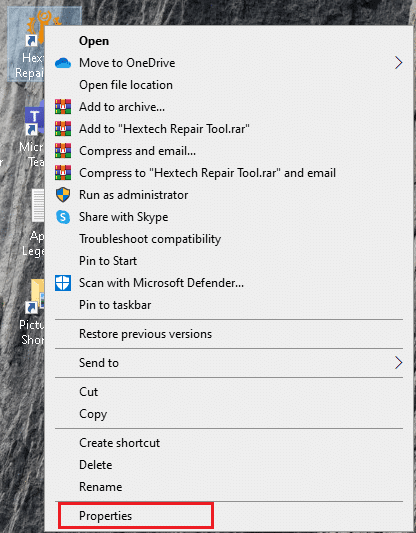
3. Trong cửa sổ Thuộc tính(Properties) , chuyển sang tab Tương thích .(Compatibility )
4. Bây giờ, chọn hộp Chạy chương trình này với tư cách quản trị viên(Run this program as an administrator) .

5. Cuối cùng, nhấp vào Áp dụng,(Apply, ) rồi OK để lưu các thay đổi
Cũng đọc: (Also Read:) Loại bỏ Tab Tương thích(Remove Compatibility Tab) khỏi Thuộc tính (Properties)Tệp(File) trong Windows 10
Step 2: Add Tool Exception in Firewall/Antivirus Program
Đôi khi, để có toàn bộ quyền truy cập vào công cụ, bạn phải hạn chế một số tính năng bảo vệ của thiết bị. Tường lửa hoặc chương trình chống vi-rút có thể gây ra xung đột với nó. Do đó(Hence) , thêm các ngoại lệ cho công cụ này sẽ hữu ích.
Tùy chọn 1: Thêm Loại trừ trong Tường lửa của Bộ bảo vệ Windows(Option 1: Add Exclusion in Windows Defender Firewall)
1. Nhấn phím Windows(Windows key) , nhập bảo vệ chống vi-rút và mối đe dọa(virus and threat protection) , rồi nhấn phím Enter(Enter key) .

2. Bây giờ, hãy nhấp vào Quản lý cài đặt(Manage settings) .

3. Cuộn xuống và nhấp vào Thêm hoặc xóa loại trừ (Add or remove exclusions ) như được mô tả bên dưới.

4. Trong tab Loại trừ , chọn tùy chọn (Exclusions)Thêm loại trừ(Add an exclusion) và nhấp vào Tệp (File ) như hình.

5. Bây giờ, điều hướng đến thư mục tệp ( file directory ) và chọn Công cụ sửa chữa Hextech(Hextech Repair Tool) .

6. Chờ(Wait) công cụ được thêm vào bộ bảo mật(security suite) và bạn đã sẵn sàng.
Cũng nên đọc:(Also Read:) Sửa lỗi rớt khung hình Liên minh huyền thoại
Tùy chọn 2: Thêm Loại trừ trong Cài đặt Chống vi-rút (Nếu Có thể)(Option 2: Add Exclusion in Antivirus Settings (If Applicable))
Lưu ý:(Note:) Ở đây, chúng tôi đã sử dụng Avast Free Antivirus làm ví dụ.
1. Điều hướng đến Menu Tìm kiếm(Search Menu) , nhập Avast và nhấp vào Mở(Open) , như được hiển thị.
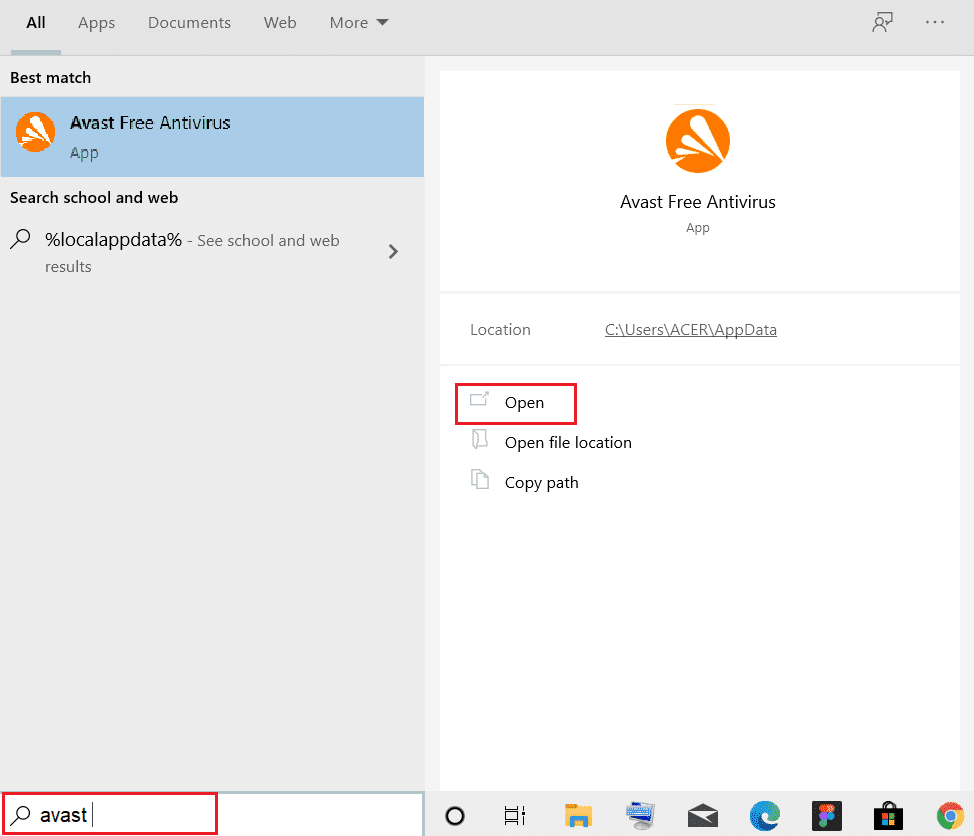
2. Nhấp vào tùy chọn Menu ở góc trên cùng bên phải.

3. Tiếp theo, nhấp vào Cài đặt(Settings ) từ danh sách thả xuống.
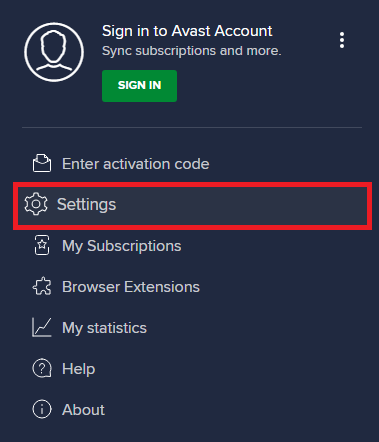
4. Trong tab Chung,(General tab, ) chuyển sang tab Ngoại lệ(Exceptions) và nhấp vào THÊM NGOẠI TRỪ NÂNG CAO(ADD ADVANCED EXCEPTION ) như hình minh họa bên dưới.

5. Trên màn hình Add Advanced Exception , nhấp chuột vào File/Folder như hình minh họa.
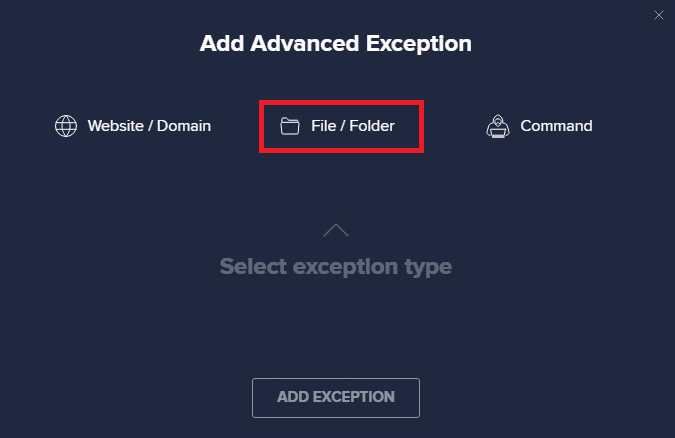
6. Bây giờ, hãy dán file/folder path của công cụ Sửa chữa Hextech vào đường dẫn Nhập tệp hoặc thư mục( Type in file or folder path) .
Lưu ý:(Note:) Bạn cũng có thể duyệt tìm đường dẫn tệp / thư mục bằng nút BROWSE .
7. Tiếp theo, nhấp vào tùy chọn THÊM NGOẠI TRỪ(ADD EXCEPTION) .

Thao tác này sẽ thêm các tệp / thư mục của công cụ này vào danh sách trắng của Avast .
Cũng đọc: (Also Read:) Sửa lỗi chặn Avast Liên minh(Fix Avast Blocking League) huyền thoại(Legends) ( LOL )
Tùy chọn 3: Tắt tường lửa tạm thời (Không được khuyến nghị)(Option 3: Disable Firewall Temporarily (Not Recommended))
Mặc dù công cụ quản lý Tường lửa(Firewall) , một số người dùng đã báo cáo rằng trục trặc kỹ thuật khi mở công cụ đã biến mất khi Tường lửa của Bộ bảo vệ Windows(Windows Defender Firewall) bị TẮT(OFF) . Đọc hướng dẫn của chúng tôi về Cách(How) tắt Tường lửa (Firewall)Windows 10(Disable Windows 10) tại đây.
Lưu ý:(Note: ) Việc tắt tường lửa khiến hệ thống của bạn dễ bị phần mềm độc hại hoặc vi rút tấn công hơn. Do đó(Hence) , nếu bạn chọn làm như vậy, hãy đảm bảo bật nó ngay sau khi bạn hoàn tất việc khắc phục sự cố.
Cách sử dụng Công cụ sửa chữa Hextech(How to Use Hextech Repair Tool)
Dưới đây là hai phương pháp đơn giản để sử dụng công cụ này để giải quyết tất cả các vấn đề liên quan đến Liên minh(League) huyền thoại(Legends) ( LoL ) trên thiết bị của bạn.
Phương pháp 1: Sử dụng Hextech RepairTool bên ngoài LoL(Method 1: Use Hextech RepairTool Outside LoL)
Thực hiện các bước được đề cập bên dưới để sử dụng công cụ này mà không cần khởi chạy trò chơi LoL(LoL game) :
1. Đóng Liên Minh Huyền Thoại(League of Legends) và Thoát(Exit) khỏi tất cả các tác vụ nền của nó.
2. Khởi chạy Công cụ sửa chữa Hextech với tư cách quản trị viên(Hextech Repair Tool as administrator) như hướng dẫn ở Bước 1(Step 1) .
3. Chọn Khu vực(Region) của Máy chủ Trò chơi của bạn.
4. Tại đây, hãy thay đổi cài đặt theo sở thích của bạn:
- Chung(General)
- Trò chơi(Game)
- DNS
- Bức tường lửa(Firewall)
5. Cuối cùng, nhấp vào nút Bắt đầu(Start) , hiển thị được đánh dấu.

Cũng đọc:(Also Read:) Cách sao lưu trò chơi Steam
Phương pháp 2: Sử dụng Hextech RepairTool trong LoL(Method 2: Use Hextech RepairTool Within LoL)
Đây là cách sử dụng công cụ sửa chữa Hextech(Hextech Repair tool) trong LoL :
1. Đầu tiên, hãy mở Trình khởi chạy Liên minh huyền thoại(League of Legends Launcher) .
2. Chọn biểu tượng Bánh răng(Gear icon) để mở menu Cài đặt(Settings ) .
3. Cuối cùng, nhấp vào Sửa chữa(Repair) .
Thời gian để khắc phục sự cố LoL với công cụ sửa chữa(repair tool) này thường phụ thuộc vào các vấn đề nó xử lý. Nếu bạn có nhiều vấn đề cần được khắc phục, thì có thể mất nhiều thời gian hơn và đối với các vấn đề đơn giản như ping cao, sự cố DNS , sẽ chỉ mất vài giây.
Cũng đọc: (Also Read:) Sửa lỗi màn hình đen của Liên minh(Fix League) huyền thoại(Legends Black Screen) trong Windows 10
Cách gỡ cài đặt Công cụ sửa chữa Hextech(How to Uninstall Hextech Repair Tool)
Nếu bạn đã khắc phục các sự cố liên quan đến Liên minh(League) huyền thoại(Legends) và không cần công cụ nữa, bạn có thể gỡ cài đặt nó như sau:
1. Nhấp vào Bắt đầu(Start) , nhập ứng dụng và tính năng(apps and features) , rồi nhấp vào Mở(Open) .

2. Tìm kiếm công cụ Sửa chữa Hextech(Hextech Repair tool) trong danh sách và chọn nó.
3. Nhấp vào Gỡ cài(Uninstall) đặt , như được hiển thị.

4. Một lần nữa, nhấp vào Gỡ cài(Uninstall) đặt để xác nhận việc gỡ cài đặt.
Khuyến khích:(Recommended:)
- Cách xóa Bing khỏi Chrome
- Cách tắt Xbox Game Bar trong Windows 11
- Sửa lỗi Apex Legends(Fix Apex Legends) không thể kết nối với máy chủ EA(EA Servers)
- Cách tải xuống trò chơi Steam(Download Steam Games) trên ổ cứng ngoài(External Hard Drive)
Chúng tôi hy vọng rằng hướng dẫn này hữu ích và bạn đã học cách tải xuống và sử dụng Công cụ sửa chữa Hextech(how to download & use Hextech Repair Tool) trên Windows desktop/laptop của mình . Hơn nữa, chúng tôi đã giải thích các bước để gỡ cài đặt nó, nếu cần, ở giai đoạn sau. Nếu bạn có bất kỳ câu hỏi / đề xuất nào liên quan đến bài viết này, vui lòng thả chúng trong phần nhận xét.
Related posts
Download official Windows 10 ISO Không có Media Creation Tool
Làm thế nào để Download JW Player Videos (Top 5 Ways)
Fix Chrome Blocking Download Issue
Cách sử dụng DirectX Diagnostic Tool bằng Windows 10
Download & Install DirectX trên Windows 10
Cách tắt công cụ Snipping Tool trong Windows 11
Fix Unable lên Download Apps trên Your Android Phone
Fix Windows không thể giao tiếp với device or resource
Cách tải xuống và cài đặt bản cập nhật mới nhất của Windows 10
Cách tải xuống Windows 11 bằng Công cụ tạo phương tiện
5 Ways để Repair Steam Client (Refresh/Repair/Reinstall STEAM)
Tạo Full System Image Backup trong Windows 10 [Hướng dẫn cuối cùng]
Cách tải xuống và cài đặt các bản cập nhật tùy chọn trong Windows 11
Download McAfee Rootkit Remover Tool cho Windows
Cách cài đặt Công cụ đồ họa trong Windows 11
Fix Error 0X80010108 trong Windows 10
Cách Repair Corrupted System Files trong Windows 10
Cách tải xuống MyIPTV Player
Cách tải xuống Google Maps dành cho Windows 11
Làm thế nào để Fix PC Won't POST
